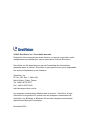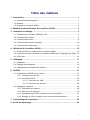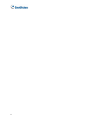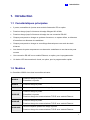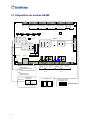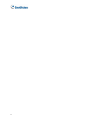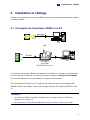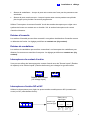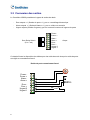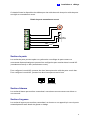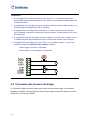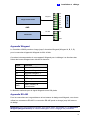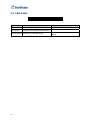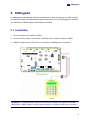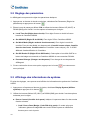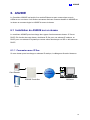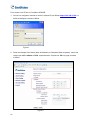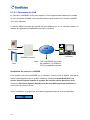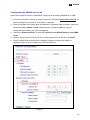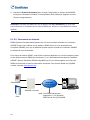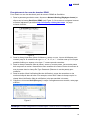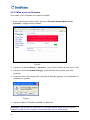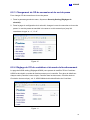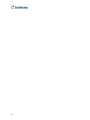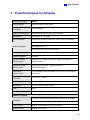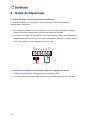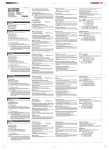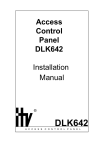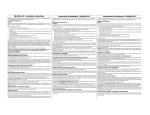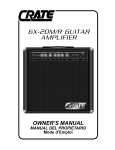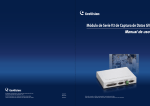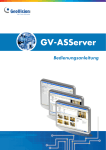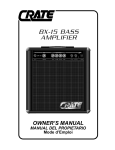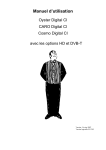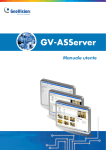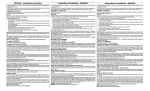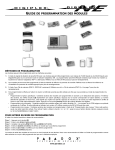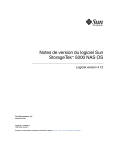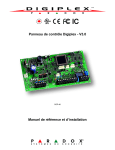Download Contrôleur GV
Transcript
Contrôleur GV-AS200 Guide d’installation Avant toute connexion ou utilisation de ce produit, veuillez lire attentivement les consignes et conserver ce manuel. © 2007 GeoVision, Inc. Tous droits réservés. D'après les lois concernant les droits d'auteur, ce manuel ne peut être copié, intégralement ou partiellement, sans la permission écrite de GeoVision. Des efforts ont été apportés pour assurer l'exactitude des informations présentes dans ce manuel. GeoVision ne peut pas être tenu pour responsable des erreurs d'impression ou de rédaction. GeoVision, Inc. 9F, No. 246, Sec. 1, Neihu Rd., Neihu District, Taipei, Taiwan Tel: +886-2-8797-8377 Fax: +886-2-8797-8335 http://www.geovision.com.tw Les marques commerciales utilisées dans ce manuel : GeoVision, le logo GeoVision et les produits GV series sont des marques commerciales de GeoVision, Inc.Windows et Windows XP sont des marques commerciales déposées de Microsoft Corporation. Novembre 2007 Table des matières 1. Introduction.......................................................................................................... 1 1.1 Caractéristiques principales........................................................................................1 1.2 Modèles ...................................................................................................................... 1 1.3 Disposition du module AS200.....................................................................................2 2. Méthode d'authentification du Contrôleur AS200............................................. 3 3. Installation et câblage ......................................................................................... 5 3.1 Connexion du Contrôleur AS200 à un PC ..................................................................5 3.2 Connexion des entrées...............................................................................................6 3,3 Connexion des sorties ................................................................................................ 8 3.4 Connexion des lecteurs de badge ............................................................................10 3.5 Connexion de l’alimentation...................................................................................... 13 4. Utilisation du Contrôleur AS200....................................................................... 15 4.1 Comment faire pour redémarrer le Contrôleur AS200 ..............................................15 4.2 Comment faire pour réinitialiser le Contrôleur AS200 avec les réglages par défaut..15 4.3 LED d’état .................................................................................................................16 5. ASKeypad........................................................................................................... 17 5.1 Installation.................................................................................................................17 5.2 Réglage des paramètres ..........................................................................................18 5.3 Affichage des informations du système ....................................................................18 6. AS200E ............................................................................................................... 21 6.1 Installation du AS200E sur un réseau ......................................................................21 6.1.1 Connexion avec IP fixe ..................................................................................21 6.1.2 Connexion DHCP ..........................................................................................23 6.1.2.1 Connexion sur LAN .........................................................................24 6.1.2.2 Connexion sur Internet....................................................................26 6.2 Réglages du système ...............................................................................................29 6.2.1 Paramètres du système.................................................................................29 6.2.2 Mise à jour du firmware .................................................................................30 6.2.3 Changement de l’ID de connexion et du mot de passe .................................31 6.2.4 Réglage de l’ID du contrôleur et du mode de fonctionnement.......................31 7. Caractéristiques techniques............................................................................. 33 8. Guide de dépannage ......................................................................................... 34 I II 1 Introduction 1. Introduction 1.1 Caractéristiques principales • 2 portes, extensibles à 4 portes avec module d’extension E/S en option • Prend en charge jusqu’à 4 lecteurs de badge Wiegand 26~40 bits • Prend en charge jusqu’à 8 lecteurs de badge via une connexion RS-485 • Chaque porte prend en charge un système d’ouverture, un capteur d’état, un détecteur d’incendie et un détecteur de vandalisme • Chaque porte prend en charge un verrouillage électronique et une sortie de relais d’alarme • Les alarmes de porte comprennent une alarme de vandalisme et une alarme de porte ouverte • Une connexion RS-485 ou un module Ethernet, en option, pour la programmation • Un clavier LCD de connexion à chaud, en option, pour la programmation rapide 1.2 Modèles Le Contrôleur AS200 vient dans les modèles suivants: AS200-2 - Prend en charge 2 portes. - Extensible à 4 portes. AS200-4 - Prend en charge 4 portes. AS200-2C - Version compacte prenant en charge 2 portes - Prend en charge 2 portes. AS200-2E - Extensible à 4 portes. - Prend en charge les communications TCP/IP avec module Ethernet AS200-4E AS200-2CE - Prend en charge 4 portes. - Prend en charge les communications TCP/IP avec module Ethernet - Version compacte prenant en charge 2 portes - Prend en charge les communications TCP/IP avec module Ethernet 1 1.3 Disposition du module AS200 Fire Tamper GND Wiegand C Fire Tamper GND 12V D0 D1 GL RL BZ GND 12V D0 D1 GL RL BZ GND 12V D0 D1 GL RL BZ GND 12V D0 D1 GL RL BZ GND TEMP2 12V + GND Wiegand D Door B Door A Wiegand A Wiegand B (Special Terminal) Door B Reset EN AS200 Input Contact type Dry Contact Input ECE 4 2 3 1 DC 12V - + GND + 12V Input DoorB Power Power + Alarm Alarm + Door Door + Urgent 2 Urgent 1 Output Button 2 Button 1 Sensor 2 Sensor 1 Power Power + Alarm Alarm + Output DoorA Tamper Fire Button Sensor Dry Contact Input Tamper Fire Button Sensor ECE 5 6 7 8 .1. DIP 1 2 3 4 12V Voltage Input Input Contact type ECE ON Door Door + Urgent 2 Urgent 1 ON:NC type OFF:NO type Button 2 Button 1 Sensor 2 Sensor 1 Door(A,B,C,D) Input type Input .1. Fuse1 TEMP1 ECE 8 1 7 ECE 6 1 5 Green: ON:Door Open Flash:Hold Open Alarm Yellow: ON:Open Door Button Active Red: ON:Fire Alarm Flash:Force Alarm 2 .1. ECE 7 5 4 ECE 3 External I/O 1 2 ECE ECE 1 ON 1 ON Force Fire Button Sensor Force Fire Button Sensor Door B ON Ethernet .1. 8 ECE 1 2 3 4 5 6 7 8 Door A NC Default 6 DIP Door D ON 12V Voltage Input Door Relay type Door(A,B,C,D) Input type ON:NC type OFF:NO type Default EN Reset Door D Connect to AS-Keypad Green: Green: ON:Door Open Open ON:Door Flash:Hold Open Open Alarm Alarm Flash:Hold Yellow: Yellow: ON:Open Door Door Button Button Active Active ON:Open Red: Red: ON:Fire Alarm Alarm ON:Fire Flash:Force Alarm Alarm Flash:Force Door C Door C Door A Door Relay type NC ON Fuse2 2 AS200 Controller Authentication Method 2. Méthode d'authentification du Contrôleur AS200 Le Contrôleur AS200 prend en charge 4 méthodes d’authentification pour le contrôle de l’accès des portes: • Contrôle à sens unique: Une porte est équipée d’un lecteur de badge pour l’entrée. Par exemple, un utilisateur peut glisser un badge pour ouvrir la porte d’un bureau et appuyer sur un bouton pour sortir par la même porte. • Contrôle dans les deux sens: Une porte est équipée de deux lecteurs de badge. Le lecteur de badge à l’extérieur est défini comme le lecteur d’entrée et le lecteur de badge à l’intérieur est défini comme le lecteur de sortie. Par exemple, un utilisateur peut glisser un badge pour entrer dans un laboratoire et glisser un badge pour sortir par la même porte. • Contrôle mixte: Une combinaison d'applications unidirectionnelles et bidirectionnelles. Certaines portes sont équipées d’un lecteur de badge pour l’entrée et certaines portes sont équipées de deux lecteurs de badge pour l’entrée et la sortie. Par exemple, un bâtiment peut avoir des bureaux et des laboratoires. • Circulation à sens unique: Deux portes séparées sont utilisées pour l’entrée et la sortie. Par exemple, dans un parc de stationnement, un utilisateur peut glisser un badge à l’entrée et glisser un badge à la sortie. Par défaut, le Contrôleur AS200 est réglé sur Contrôle à sens unique (contrôle unidirectionnel). Pour les applications nécessitant plus de 2 portes, le module d’extension E/S peut être ajouté pour prendre en charge deux autres portes. 3 4 3 Installation et câblage 3. Installation et câblage Veuillez ouvrir le boîtier du Contrôleur AS200 et faire les connexions nécessaires au module Contrôleur AS200. 3.1 Connexion du Contrôleur AS200 à un PC OU GND + 12V RS-485 GV-HUB / GV-COM / GV-NET/IO Card V3.1 PC L’ordinateur connecté est utilisé pour programmer le ASServer. Le mode de communication peut être RS-485 ou Ethernet. La valeur par défaut est réglée sur RS-485 avec 57600bps. Pour le mode Ethernet, un module Ethernet, en option, est nécessaire. Pour la connexion RS-485 à un PC, la gamme de produit GV pour le convertisseur RS485/RS-232 peut être utilisée, comme par exemple GV-Hub, GV-COM et GV-NET/IO Card V3. Remarques: • Le Contrôleur AS200 n’est pas compatible avec les cartes GV-Net et GV-Net/IO antérieures à la version 3. • Un maximum de 16 Contrôleurs AS200 peut être connecté au même port COM. 5 3.2 Connexion des entrées Le Contrôleur AS200 possède quatre types d’entrées numériques: - Entrées de bouton, par ex. système d’ouverture de porte - Entrées de capteur, par ex. capteur d’état de porte - Entrées d’incendie, par ex. détecteur d’incendie - Entrées de vandalisme, par ex. capteur de détection de vandalisme Les entrées de bouton et les entrées de capteur sont réglées par défaut sur contact humide (wet contact) ; les entrées d’incendie et les entrées de vandalisme sont réglées par défaut sur contact sec (dry contact) ; • Les entrées sont situées en bas du module Contrôleur AS200. Button 2 Button 1 Sensor 2 Sensor 2 Input Contact Switch Input Contact Switch Door B (Special Terminal) Les entrées sont situées en haut à droite du module Contrôleur AS200. Door A • Input Entrées de bouton Les entrées de bouton peuvent être connectées à un système d’ouverture de porte pour l’entrée ou la sortie. Utilisez l’"interrupteur de contact d’entrée" à coté des entrées de bouton pour régler votre système de bouton sur contact sec ou humide. Voir la section Interrupteurs de contact d’entrée ci-dessous. Entrées de capteur Les entrées de capteur peuvent être connectées au micro-interrupteur d’une porte pour surveiller l’état de la porte. Le déclenchement des entrées de capteur peut produire deux états d’alarme: 6 3 • Installation et câblage Alarme de vandalisme – lorsque la porte est ouverte avec force par des personnes non autorisées. • Alarme de porte restée ouverte – lorsque la porte reste ouverte pendant une période plus longue que la période d’ouverture programmée. Utilisez l’"interrupteur de contact d’entrée" à coté des entrées de capteur pour régler votre système de bouton sur contact sec ou humide. Voir la section Interrupteurs de contact d’entrée ci-dessous. Entrées d’incendie Les entrées d’incendie peuvent être connecté à un système de détection d’incendie comme un détecteur de fumée. Le réglage par défaut est contact sec (dry contact). Entrées de vandalisme Les entrées de vandalisme peuvent être connectées à un interrupteur de vandalisme pour détecter l’ouverture non autorisée d’une porte. Le réglage par défaut est contact sec (dry contact). Interrupteurs de contact d’entrée Vous pouvez utiliser les interrupteurs de contact d’entrée avec les "Sensor inputs" (Entrées de capteur) et les "Button inputs" (Entrées de bouton) pour changer le type de contact. 1 ECE 1 1 Default: Wet Contact (12 Voltage Input) ECE Dry Contact Interrupteurs d’entrée NO et NC Utilisez les interrupteurs pour régler les quatre entrées numériques sur NO (normalement ouvert) ou NC (normalement fermé). Door(A,B,C,D) Input type ON 4 5 6 7 8 ECE 3 DIP 1 2 3 4 5 6 7 8 Tamper Fire Button Sensor 2 ON Tamper Fire Button Sensor 1 ON:NC type OFF:NO type ECE 7 3.3 Connexion des sorties Le Contrôleur AS200 possède trois types de sorties de relais: - Door outputs +/- (Sorties de porte +/-), par ex. verrouillage électronique - Alarm outputs +/- (Sorties d’alarme +/-), par ex. sirène ou sonnerie - Urgent outputs (Sorties d’urgence), par ex. bouton d'ouverture d’urgence de porte Power Power + Door Relay Switch (2-in-1 set) Alarm Alarm + Door Door + Urgent 2 Urgent 1 Output Ce dessin illustre la disposition des câbles pour les relais de sortie lorsque le relais de porte est réglé sur normalement fermé. Relais de porte normalement fermé FIRE FIRE Power Power + Alarm Alarm + Door Door + Urgent 2 Urgent 1 8 NC Installation et câblage 3 Ce dessin illustre la disposition des câbles pour les relais de sortie lorsque le relais de porte est réglé sur normalement ouvert. Relais de porte normalement ouvert FIRE FIRE NO Sorties de porte Les sorties de porte peuvent opérer un système de verrouillage de porte comme un mouvement électromécanique et peuvent être configurées pour marcher dans le mode NC (normalement fermé) ou NO (normalement ouvert). Pour configurer le mode NO, poussez les deux interrupteurs de relais de porte vers le bas. Pour configurer le mode NC, poussez les deux interrupteurs vers le haut. NC NO (Default) Sorties d’alarme Les sorties d’alarme peuvent être connectées à une alarme sonore comme une sirène ou une sonnerie. Sorties d’urgence Les sorties d’urgence peuvent être connectées à un bouton ou un appareil qui ouvre la porte automatiquement sans besoin de glisser un badge. 9 Remarques: 1. Si vos appareils de sortie ont besoin de plus de 12V c.c., connectez directement l'alimentation aux prises d'alimentation sans utiliser le convertisseur d'alimentation du Contrôleur AS200. 2. Les appareils de verrouillage de porte et d’alarme doivent utiliser la même tension, ou des dommages à l'appareil peuvent se produire. 3. Si l’appareil de verrouillage de la porte (Door +/-) est un circuit avec terre du type (NC), l’appareil d’ouverture d’urgence de la porte (Urgent 1/2) doit être avec un circuit du même type. 4. Si l’appareil d’ouverture d’urgence de la porte (Urgent 1/2) n’est pas connecté et que le relais de la porte est normalement fermé, veuillez aussi fermer le circuit Urgent. 5. Si l’appareil de verrouillage de la porte (Door +/-) et l’alarme (Alarme +/-) sont des sorties de relais de contact sec (dry contact), veuillez : - Relier Urgent 1 et Porte + ensemble - Relier Alarme + et Alimentation + ensemble FIRE FIRE 3.4 Connexion des lecteurs de badge Le Contrôleur AS200 prend en charge deux types de lecteurs de badge: les interfaces Wiegand et RS-485. Les deux types de lecteurs de badge peuvent être utilisés en même temps avec le Contrôleur AS200. 10 Installation et câblage 3 12V D0 D1 Wiegand Card Reader GL RL Wiegand D Wiegand BZ AND GND RS-485 Card Reader 12V + GND Appareils Wiegand Le Contrôleur AS200 prend en charge jusqu’à 4 entrées Wiegand (Wiegand A, B, C, D) pour la connexion d’appareils Wiegand de 26 à 40 bits. Consultez la documentation de votre appareil Wiegand pour le câblage. Les fonctions des fiches des bornes Wiegand sont décrites ci-dessous: Fiche Fonction 12V Alimentation 12V D0 Données Wiegand -0 D1 Données Wiegand -1 GL LED vert RL LED rouge BZ Bip GND GND (TERRE) de l’alimentation La distance maximale pour le signal Wiegand est de 500 pieds. Appareils RS-485 Pour les connexions sur longue distance et les lecteurs de badge non-Wiegand, vous devez utiliser les connecteurs RS-485. La connexion RS-485 prend en charge jusqu’à 8 lecteurs de badge. Remarque: Pour les connexions RS-485, vous devez régler “GV-Reader ID” sur Extended Wiegand (Wiegand étendu) en utilisant ASKeypad. Voir 5.2 Réglage des paramètres. 11 Tableaux correspondants entre les portes et les lecteurs de badge Les tableaux suivants indiquent comment et où chaque lecteur de badge doit être installé, en fonction du mode de fonctionnement. Lecteurs de badge Wiegand L’application par défaut avec 2 portes: Porte A et Porte B Porte A Mode de fonctionnement Entrée Sortie Contrôle à sens Wiegand A Button inputs unique Contrôle dans Wiegand A Wiegand C les deux sens Porte B Entrée Sortie Wiegand B Button inputs Wiegand B Wiegand D Contrôle mixte Wiegand A Button inputs Wiegand B Wiegand D Circulation à sens unique Wiegand A Non Non Wiegand B Utilisation d’un module d’extension E/S, en option, pour ajouter deux portes supplémentaires: Porte C et Porte D: Porte C Porte D Mode de fonctionnement Entrée Sortie Entrée Sortie Contrôle à sens Wiegand C Button inputs Wiegand D Button inputs unique Contrôle dans Non Non Non Non les deux sens Contrôle mixte Wiegand C Button inputs Non Non Circulation à sens unique Wiegand C Non Non Wiegand D Lecteurs de badge RS-485 L’application par défaut avec 2 portes: Porte A et Porte B Porte A Porte B Mode de fonctionnement Entrée Sortie Entrée Sortie Contrôle à sens RS-485 No. 0 Button inputs RS-485 No. 1 Button inputs unique Contrôle dans RS-485 No. 0 RS-485 No. 2 RS-485 No. 1 RS-485 No. 3 les deux sens Contrôle mixte RS-485 No. 0 Button inputs RS-485 No. 1 RS-485 No. 3 Circulation à sens unique RS-485 No. 0 Non Non RS-485 No. 1 Utilisation d’un module d’extension E/S, en option, pour ajouter deux portes supplémentaires: Porte C et Porte D Porte C Porte D Mode de fonctionnement Entrée Sortie Entrée Sortie Contrôle à sens RS-485 No. 2 Button inputs RS-485 No. 3 Button inputs unique Contrôle dans RS-485 No. 4 RS-485 No. 5 RS-485 No. 6 RS-485 No. 7 les deux sens Contrôle mixte RS-485 No. 2 Button inputs RS-485 No. 6 RS-485 No. 7 Circulation à sens unique RS-485 No. 2 Non Non RS-485 No. 3 Remarque: Le Mode de fonctionnement est réglé avec ASKeypad ou via une connexion Ethernet lorsque le module Ethernet est installé. 12 3 Installation et câblage 3.5 Connexion de l’alimentation Une fois tous les câblages terminés, mettez le Contrôleur AS200 sous tension. • Branchez une extrémité du câble d’alimentation fourni sur le connecteur à 6 fiches du convertisseur d’alimentation et l’autre extrémité sur les trois connecteurs d’alimentation du module Contrôleur AS200: - Connecteurs d'alimentation: 12V c.c. +/- - Connecteurs d'alimentation de Porte A: Alimentation +/- - Connecteurs d'alimentation de Porte B: Alimentation +/- La ligne noire du câble d’alimentation indique négatif (-) ; la ligne rouge du câble d’alimentation indique positif (+). Power Cables Output Output Door Door A A DC 12V+ DC 12V Power Power + Power Converter Door Door B B Input Input Power Cables Output Output Power Power + • Allumez le convertisseur d’alimentation. Branchez une extrémité du câble d’alimentation fourni sur le connecteur à 2 fiches du convertisseur d’alimentation et l’autre extrémité sur la prise de courant. 13 14 4 Utilisation du Contrôleur AS200 4. Utilisation du Contrôleur AS200 4.1 Comment faire pour redémarrer le Contrôleur AS200 Pour redémarrer le Contrôleur AS200: 1. Pour redémarrer le contrôleur AS200, appuyez sur le bouton Reset (Réinitialiser) situé en haut à droite du module Contrôleur AS200. 2. Pour redémarrer le module Ethernet, appuyez sur le bouton Reset EN (Réinitialiser EN) situé au milieu à gauche du module Contrôleur AS200. 4.2 Comment faire pour réinitialiser le Contrôleur AS200 avec les réglages par défaut Avant de réinitialiser le Contrôleur AS200, vous devez réinitialiser le module Contrôleur puis le module Ethernet s’il est installé. Pour réinitialiser le module Contrôleur AS200: 1. Branchez le ASKeypad sur le Contrôleur AS200. Ceci est obligatoire. 2. Enlevez le couvercle du cavalier du cavalier Default (Défaut) à 2 fiches. 3. Appuyez sur le bouton Reset (Réinitialiser). 4. Remettez le couvercle du cavalier du cavalier Default (Défaut) à 2 fiches. Pour réinitialiser le module Ethernet: Appuyez pendant 6 secondes sur le bouton Default EN (Défaut EN). Valeurs par défaut du Contrôleur AS200 Paramètre Valeur ID 0001 Mode de fonctionnement Contrôle unidirectionnel IP https://192.168.0.100 Mot de passe 1234 Nom d’utilisateur admin Code 3DES 12345678 15 4.3 LED d’état Door A Door B Door C Door D LED Allumé Clignotant LED vert Porte ouverte Alarme: Porte restée ouverte LED jaune Système d’ouverture de porte activé Mot de passe Détecteur d’incendie activé 16 Alarme: Capteur de vandalisme activé 5 ASKeypad 5. ASKeypad Le ASKeypad est un appareil optionnel permettant à un administrateur de contrôler et gérer le Contrôleur AS200. Un administrateur peut transporter avec lui le ASKeypad pour accéder aux Contrôleurs AS200 installés dans différents endroits. 5.1 Installation 1. Ouvrez le boîtier du Contrôleur AS200. 2. Ouvrez les deux clips du connecteur à 26 fiches sur le module Contrôleur AS200. 3. Utilisez le câble ruban à 26 fiches pour connecter le ASKeypad au connecteur. Remarque: Le ASKeypad est un produit de connexion à chaud. Vous pouvez brancher ou débrancher le câble ruban à 26 fiches même lorsque le Contrôleur AS200 est en marche. 17 5.2 Réglage des paramètres Le ASKeypad vous permet de régler des paramètres basiques. 1. Appuyez sur un bouton du clavier numérique, choisissez Set Parameter (Régler les paramètres) et appuyez sur le bouton . 2. Entrez le mot de passe par défaut 1234 et utilisez les boutons flèches UP (HAUT) et DOWN (BAS) pour choisir l’une des options suivantes pour la régler: Local Time Set (Régler heure locale): Pour régler l’heure et choisir le fuseau horaire du Contrôleur AS200. Set AS200 ID (Régler ID du AS200): Pour régler l’ID du Contrôleur AS200. Set Work Mode (Régler mode de fonctionnement): Pour régler le mode de contrôle. Pour plus de détails sur chaque mode (Contrôle à sens unique, Contrôle dans les deux sens, Contrôle mixte ou Circulation à sens unique), voir 2. AS200 Méthode d’authentification du Contrôleur. Set GV-Reader ID (Régler ID du GV-Reader): Cette option n’est utilisé QUE si un lecteur de badge est connecté au Contrôleur AS200 via une connexion RS-484. Password Change (Changer mot de passe): Pour changer le mot de passe du ASKeypad. 3. Si vous voulez aller à une autre option, appuyez sur le bouton pour retourner au menu principal. 5.3 Affichage des informations du système En plus des réglages, vous pouvez aussi afficher les informations du système du Contrôleur AS200. 1. Appuyez sur n’importe quel bouton du clavier, choisissez Display System (Afficher système) et appuyez sur le bouton . 2. Utilisez les boutons flèches UP (HAUT) et DOWN (BAS) pour choisir l’une des options suivantes pour la régler: Door’s Control (Contrôle de la porte): Indique si la porte est dans l'un des modes d'accès suivants: ¾ Card / Door’s Pass (Badge / Code PIN de la porte): Ce mode exige que l’utilisateur glisse son badge OU entre code PIN de la porte en utilisant les boutons pour ouvrir la porte. 18 5 ASKeypad ¾ Only Card Mode (Mode badge seulement): Ce mode est le mode par défaut. Ce mode exige que l’utilisateur glisse son badge pour ouvrir la porte. ¾ Release Mode (Mode accès ouvert): Garde la porte dans un état ouvert avec le lecteur. ¾ Card+Password (Badge + code PIN): Ce mode exige que l’utilisateur glisse son badge puis entre code PIN de la porte en utilisant les boutons. Door’s Event (Evénement de la porte): Affiche les types d’événements survenus à la porte en question. Memory’s State (Etat de la mémoire): Affiche la quantité de mémoire utilisée dans l’appareil. ¾ Capacity (Capacité): Affiche le nombre total d’événements pouvant être enregistrés. Veuillez noter que le nombre maximum d’événements pouvant être enregistrés est 65536, et que le système arrêtera d’enregistrer les nouvels événements lorsque cette limite est atteinte. Lorsque le Contrôleur AS200 est connecté à ASServer, les données des événements seront chargés sur le serveur et le tampon du Contrôleur AS200 sera effacé. ¾ Used in (Utilisé dans): Affiche le nombre d’événements qui ont été enregistrés. ID & IP Address (ID et adresse IP): Affiche l’ID pour accéder au Contrôleur AS200 et l’adresse IP du contrôleur AS200. Display Version (Afficher version): Affiche la version du progiciel du Contrôleur AS200. 3. Si vous voulez aller à une autre option, appuyez sur le bouton pour retourner au menu principal. 19 20 6 AS200E 6. AS200E Le Contrôleur AS200E est équipé d’un module Ethernet et peut communiquer avec le ASServer sur un réseau. Les sections suivantes décrivent comment installer le AS200E sur le réseau et comment régler le AS200E à travers le réseau. 6.1 Installation du AS200E sur un réseau Le contrôleur AS200E prend en charge deux types d’environnements réseau: IP fixe et DHCP. En fonction de votre réseau, choisissez IP fixe pour une adresse IP statique, ou DHCP pour une adresse IP dynamique comme celles données par un ISP ou des serveurs DHCP. 6.1.1 Connexion avec IP fixe Si votre réseau prend en charge un adresse IP statique, le câblage est illustré ci-dessous: LAN or INTERNET Card Reader AS200E Controller ASServer Door 21 Pour donner une IP fixe au Contrôleur AS200E: 1. Ouvrez un navigateur Internet et entrez l’adresse IP par défaut https://192.168.0.100. La boîte de dialogue suivante s’affiche. Figure 1 2. Dans les champs User Name (Nom d’utilisateur) et Password (Mot de passe), entrez les valeurs par défaut admin et 1234, respectivement. Cliquez sur OK. La page suivante s’affiche. Figure 2 22 6 AS200E 3. Dans le champ Machine Name (Nom de machine), nommez le Contrôleur AS200E. 4. Cliquez sur Disable (Désactiver). Entrez les informations de l’adresse IP statique: IP Address (Adresse IP), Subnet Mask (Masque de sous-réseau), Default Gateway (Passerelle par défaut) et Domain Name Server (Serveur de nom de domaine). 5. Cliquez sur Submit (Soumettre). Lorsque la connexion est établie, le champ Status (Etat) indiquera Register Success (Succès enregistrement). Remarque: Si vous voulez utiliser le nom de domaine au lieu d’une adresse IP, vous pouvez aussi utiliser Domain Name Service (Service de nom de domaine). Pour plus de détails sur le service de nom de domaine, voir la section Connexion DHCP ci-dessous. 6.1.2 Connexion DHCP Si votre environnement réseau utilise une adresse IP dynamique à partir d’un serveur DHCP, veuillez utiliser l’un des serveurs DDNS suivants pour mapper une adresse IP dynamique dans un nom de domaine statique ou un nom d’appareil: • Pour une connexion LAN, GV LocalDDNS est fourni. • Pour une connexion Internet, deux serveurs DDNS sont pris en charge: Serveur DDNS GeoVision et Dynamic Network Services Inc. (DynDNS). 23 6.1.2.1 Connexion sur LAN Le "Serveur LocalDDNS" de GV peut mapper un nom d'appareil dans l'adresse IP variable de votre Contrôleur AS200E, avec laquelle ASServer peut accéder au Contrôleur AS200E via le nom d'appareil. Le serveur DDNS local peut être installé soit dans ASServer ou sur un ordinateur séparé. Le câblage de l’application LocalDDNS est montré ci-dessous: LAN Card Reader (DDNS Server) ASServer AS200E Controller Door Note: The Local DDNS Server can be installed in (1) ASServer OR (2) a separate computer. Installation du serveur LocalDDNS Pour installer le serveur LocalDDNS sur un ordinateur, insérez le CD du logiciel. Il devrait se lancer automatiquement et une fenêtre s'affichera. Choisissez Install GeoVision V1.0 Access Control System (Installer le système de contrôle d’accès GeoVision V1.0), cliquez sur GeoVision Dynamic DNS Service (Service DNS dynamique GoeVision) et suivez les instructions à l’écran. Après l’installation, le programme sera réduit et apparaîtra dans la zone de notification. 24 6 AS200E Configuration du AS200E sur le LAN Après avoir installé le Serveur LocalDDNS, configurez le Contrôleur AS200E sur le LAN: 1. Ouvrez un navigateur Internet et entrez l’adresse IP par défaut https://192.168.0.100. La boîte de dialogue de connexion (voir Figure 1) apparaît. 2. Dans les champs User Name (Nom d’utilisateur) et Password (Mot de passe), entrez les valeurs par défaut admin et 1234, respectivement. Cliquez sur OK. La page de configuration du réseau (voir Figure 2) apparaît. 3. Cliquez sur Enable (Activer), et choisissez Send to Local DDNS (Envoyer vers DDNS local). 4. Dans le champ Server IP (IP du serveur), entrez l’adresse IP du serveur LocalDDNS. 5. Dans le champ Device Name (Nom d’appareil), laissez le réglage par défaut ou changez-le pour qu’il soit le même que celui de ASServer. Figure 3 25 6. Cliquez sur Submit (Soumettre) pour envoyer l’information au serveur Local DDNS. Lorsque la connexion est établie, le champ Status (Etat) indiquera: Register Success (Succès enregistrement). Remarque: La valeur par défaut du nom d’appareil est user (Utilisateur). Si vous avez connecté plus d’un Contrôleur AS au serveur ASServer, donnez un nom différent à chaque appareil. 6.1.2.2 Connexion sur Internet DDNS (Dynamic Domain Name System) est une autre manière d’accéder au Contrôleur AS200E lorsque vous utilisez une IP statique. DDNS donne un nom de domaine au Contrôleur AS200E, pour que le ASServer puisse toujours accéder au Contrôleur AS200E en utilisant le nom de domaine. Pour activer la fonction DDNS, vous devez en premier appliquer un nom de domaine à partir du site Web de service DDNS du fournisseur. Il y a 2 fournisseurs listés dans le Contrôleur AS200E. Serveur GeoVision DDNS et DynDNS.org. Pour vous enregistrer sur le Serveur DDNS de GeoVision suivez les instructions suivantes. Pour plus de détails sur DynDNS, veuillez consulter www.dyndns.org. Internet Card Reader (DDNS Server) AS200E Controller Door 26 Note: Two DDNS servers are supported: (1) GV Dynamic DNS Server and (2) DynDNS. ASServer 6 AS200E Enregistrement d’un nom de domaine DDNS Pour obtenir un nom de domaine à partir du serveur DDNS de GeoVision: 1. Dans le panneau gauche du menu, cliquez sur Network Setting (Réglages réseau) et cliquez sur le bouton GeoVision DDNS (voir Figure 2). Ou ouvrez un navigateur Internet et entrez l’adresse IP par défaut http://ns.dipmap.com/register.aspx . La page suivante s’affiche. Figure 4 2. Dans le champ Username (Nom d’utilisateur), entrez un nom. Le nom d’utilisateur peut contenir jusqu’à 16 caractères du type “a ~ z”, “0 ~9”, et “-”. Veuillez noter qu'il n'est pas possible d'utiliser un espace ou le signe "-" comme premier caractère. 3. Dans le champ Password (Mot de passe), entrez un mot de passe. Les mots de passe doit comporter au moins 6 caractères et sont sensibles à la casse. Entrez de nouveau le mot de passe dans le champ Re-Type Password (Réentrer le mot de passe) pour confirmer. 4. Dans la section Word Verification (Mot de vérification), entrez les caractères ou les numéros indiqués dans la boîte. Par exemple, entrez i8UCY dans le champ requis. Le champ Word Verification (Mot de vérification) n’est pas sensible à la casse. 5. Cliquez sur le bouton Send (Envoyer). Lorsque l’enregistrement est terminé, cette page s'affiche. Figure 5 Remarque: Le nom enregistré sera invalide après 1 mois si vous ne l’utilisez pas. 27 Configuration du AS200E sur Internet Après avoir enregistré un nom de domaine sur le serveur DDNS, configurez le Contrôleur AS200E sur Internet: 1. Suivez les étapes 1 et 2 de la section 6.2.1 Connexion IP fixe. La page de configuration du réseau s’affiche. 2. Cliquez sur Enable (Activer), et choisissez Send to DDNS (Envoyer vers DDNS). 3. Entrez les informations Host Name (Nom d’hôte), User Name (Nom d’utilisateur) et Password (Mot de passe) qui ont été utilisées lors de l’enregistrement du serveur DDNS. Si vous choisissez GeoVision DDNS, le système affichera automatiquement le nom d’hôte. Figure 6 4. Cliquez sur Submit (Soumettre) pour envoyer les informations. Lorsque la connexion est établie, le champ Status (Etat) indiquera: Register Success (Succès enregistrement). 28 6 AS200E 6.2 Réglages du système Vous pouvez effectuer certaines opérations du système, changer le mot de passe et afficher la version du firmware. 6.2.1 Paramètres du système Dans le panneau gauche, cliquez sur Other Setting (Autres réglages). La page suivante s’affiche. Figure 7 3DES Code 1-3: Indique triple DES (Standard de cryptage de données). Entrez jusqu’à trois clés de cryptage différentes pour le cryptage des données. Le code 3DES par défaut est 12345678. Device Port (Port d’appareil): Laissez la valeur par défaut 4000. Ou changez-le pour qu’elle soit la même que celle du ASServer. Mac Address (Adresse MAC): Indique l’adresse MAC du médium du réseau. Firmware Version (Version firmware): Indique la version actuelle du firmware du Contrôleur AS200E. Reboot System (Redémarrer le système): Pour faire un redémarrage à chaud du Contrôleur AS200E. Cette opération n’effacera pas la configuration actuelle. Default Value (Valeur par défaut): Pour réinitialiser tous les paramètres de configuration sur les réglages d’usine. Cela peut prendre jusqu’à 5 secondes. 29 6.2.2 Mise à jour du firmware Pour mettre à jour le firmware du Contrôleur AS200E. 1. Dans le panneau gauche du menu, cliquez sur Firmware Update (Mettre à jour firmware). La page suivante s’affiche. Figure 8 2. Cliquez sur le bouton Browse… (Parcourir…) pour ouvrir le fichier de mise à jour (*.bin). 3. Cliquez sur le bouton Upload (Charger). Cette opération peut prendre jusqu’à 60 secondes. 4. Lorsque la mise à jour est terminée, une boîte de dialogue apparaît, vous demandant de redémarrer le système. Figure 9 5. Cliquez sur OK. Le Contrôleur AS200E va redémarrer. Remarque: Il est impératif de redémarrer le Contrôleur AS200E après avoir mis à jour le firmware. La mise à jour ne sera pas correctement faite sans un redémarrage. 30 6 AS200E 6.2.3 Changement de l’ID de connexion et du mot de passe Pour changer l’ID de connexion et le mot de passe: 1. Dans le panneau gauche du menu, cliquez sur Security Setting (Réglages de sécurité). 2. Dans la page de configuration de la sécurité, changez le nom de connexion et le mot de passe. Le mot de passe est sensible à la casse et ne doit contenir que jusqu’à 4 caractères du type “a ~ z”, “0 ~9”. Figure 10 6.2.4 Réglage de l’ID du contrôleur et du mode de fonctionnement La page de AS200 setting (Réglages AS200) vous permet de modifier l’ID du Contrôleur AS200 et de choisir un mode de fonctionnement pour le contrôle. Pour plus de détails sur chaque mode (Contrôle à sens unique, Contrôle dans les deux sens, Contrôle mixte ou Circulation à sens unique), voir 2. AS200 Méthode d’authentification du Contrôleur. Figure 11 31 32 7 Specifications 7. Caractéristiques techniques Modèle (par défaut) AS200 Unité principale Microprocesseur RISC 8 bits Nombre de badges d’utilisateur 10 000 badges Tampon d’événement 65 536 événements et journal de données Alimentation 100~250V c.a., 50~60Hz Port pour lecteur 4 interfaces Wiegand et RS-485 externe pour GV-Reader Format 26-40 bits Interface Wiegand Alimentation 12V c.c. LED rouge, LED vert et Contrôle bip Communication RS-485 (Max. 255 canaux) Nombre de portes 2 portes Port pour capteur (chaque porte) Bouton Sortir / Capteur de porte / Capteur d’incendie / Lecteur saboté Appareil de sortie Verrouillage électrique / Appareil d’alarme / (chaque porte) Appareil d’urgence Voyant LED 3 LED indiquant l’état du capteur de porte et de l’événement de la porte (chaque porte) Température d’utilisation 0~65°C (32 ~ 149°F) Humidité d’utilisation 10% ~ 90% RH (sans condensation) Dimensions 300 (L) x 420 (H) x 50 (D) mm Poids 4 Kg Certifications CE, FCC, RoHS Produits en option 2 lignes x 16 caractères anglais pour l’utilisation du AS200 ASKeypad 4 x 4 boutons pour l’utilisation du AS200 Porte (Total) Module GV-Extension E/S GV (4 portes) Module TCP/IP Module GV-Ethernet 33 8. Guide de dépannage Le lecteur de badge ne marche plus après l'installation. Si le lecteur de badge ne marche plus, cela est peut-être causé par un problème d’alimentation. Essayez de: 1. Pour vérifier le problème, enlevez le papier couvrant le module Contrôleur AS200 et vérifiez si le voyant d’alimentation du lecteur de badge est ALLUMÉ. 2. Si le lecteur de badge est connecté sur une longue distance, utilisez deux résistances supplémentaires de 10K ohms pour résoudre le problème. Insérez une résistance entre Power Light D0 12V Resistor 10K 10K D1 RL GL BZ GND D0 et 12V et insérez l’autre résistante entre D1 et 12V. Je n’arrive pas à réinitialiser le Contrôleur AS200 aux réglages par défaut 1. Vérifiez que le ASKeypad est branché sur le Contrôleur AS200. 2. Si le module Ethernet a été installé, vérifiez que le module Ethernet a été réinitialisé. 34